Server DAAP je proprietární protokol společnosti Apple Inc. pro sdílení mediálních souborů po síti. Server DAAP umožňuje sdílení mediálních souborů mezi zařízeními připojenými k síti, kde centrální úložiště sdílení médií sídlí na hlavním serveru. V tomto jednoduchém tutoriálu nainstalujeme a nakonfigurujeme sdílení serveru DAAP pomocí forked-daapd mediální server s podporou RSP, DAAP, DACP a AirTunes na Ubuntu Linux nebo jakémkoli jiném systému založeném na Debian Linuxu.
V tomto tutoriálu se naučíte:
- Jak nainstalovat forked-daapd na Ubuntu/Debian
- Jak nakonfigurovat forked-daapd
- Jak vytvořit adresář médií pro hudbu
- Jak spustit, povolit a restartovat službu DAAP

| Kategorie | Požadavky, konvence nebo použitá verze softwaru |
|---|---|
| Systém | Ubuntu Linux nebo Debian Linux |
| Software | forked-daapd |
| Jiné | Privilegovaný přístup k vašemu systému Linux jako root nebo prostřednictvím sudo příkaz. |
| Konvence | # – vyžaduje, aby dané linuxové příkazy byly spouštěny s právy root buď přímo jako uživatel root, nebo pomocí sudo příkaz$ – vyžaduje, aby dané linuxové příkazy byly spouštěny jako běžný neprivilegovaný uživatel |
Nastavení serveru iTunes DAAP na Ubuntu/Debian Linux krok za krokem
- V prvním kroku vytvořte adresář pro sdílení médií a nahrajte do tohoto adresáře všechny své mediální soubory. V našem příkladu použijeme adresář /opt/media:
$ sudo mkdir /opt/media # COPY YOUR MEDIA FILES TO /opt/media
- Dále nainstalujte
forked-daapddémona prostřednictvímaptsprávce balíčků:$ sudo apt update $ sudo apt install forked-daapd
- Po dokončení instalace můžete použít následující
systemctlpříkaz ke spuštěníforked-daapdslužbu, povolte její automatické spouštění při startu systému (volitelné) a nakonec zkontrolujte aktuální stav služby:$ sudo systemctl start forked-daapd $ sudo systemctl enable forked-daapd $ sudo systemctl status forked-daapd
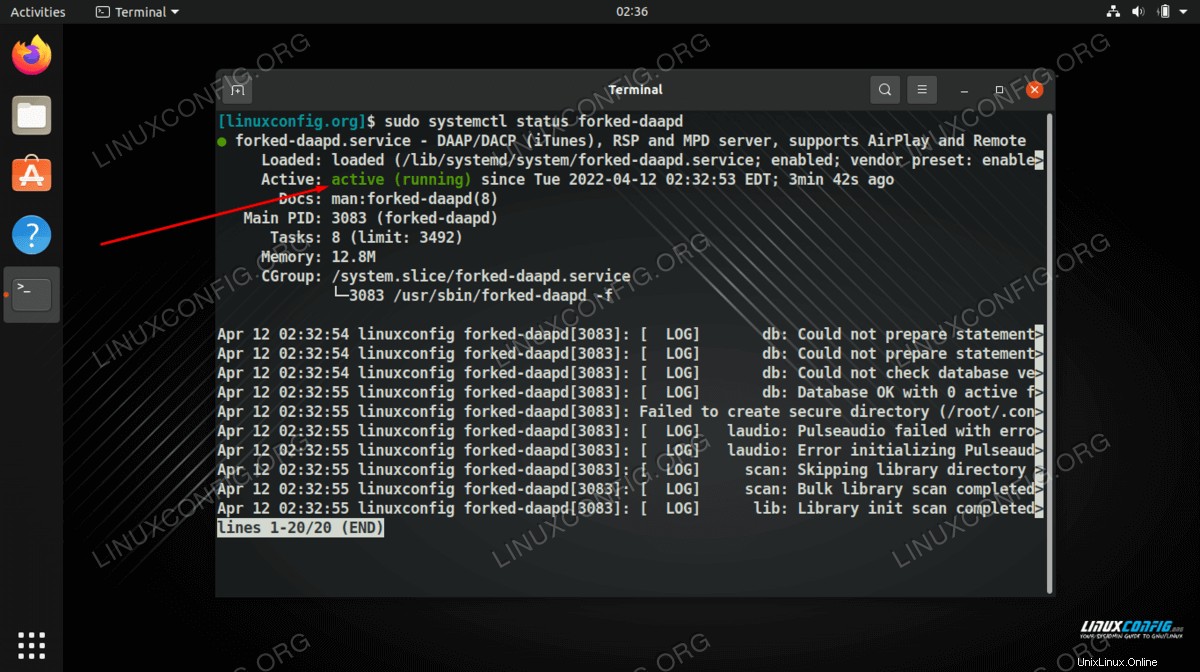
- Můžete také zkontrolovat, který port je
forked-daapdNaslouchání. Výchozí soket je0.0.0.0:3689.$ ss -nlt
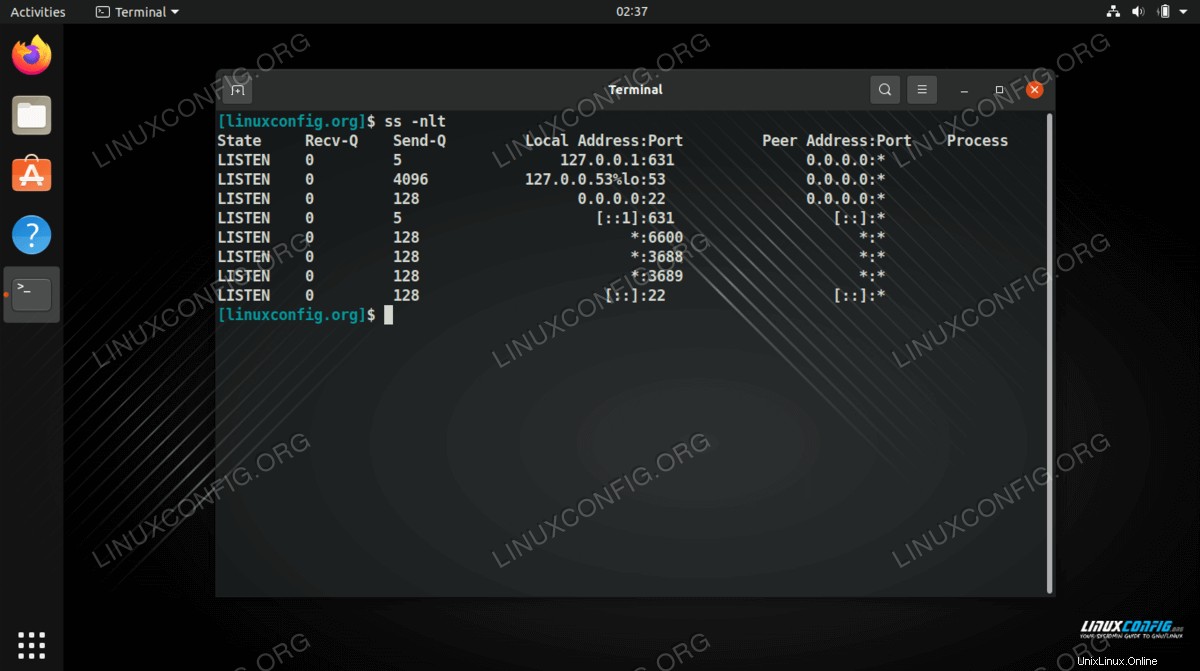
- V této fázi musíme nasměrovat náš nový server DAAP na umístění sdílení médií. K tomu otevřeme konfigurační soubor forked-daapd umístěný na
/etc/forked-daapd.confa aktualizujte svá následující nastavení:name = "My DAAP share" ... directories = { "/opt/media" }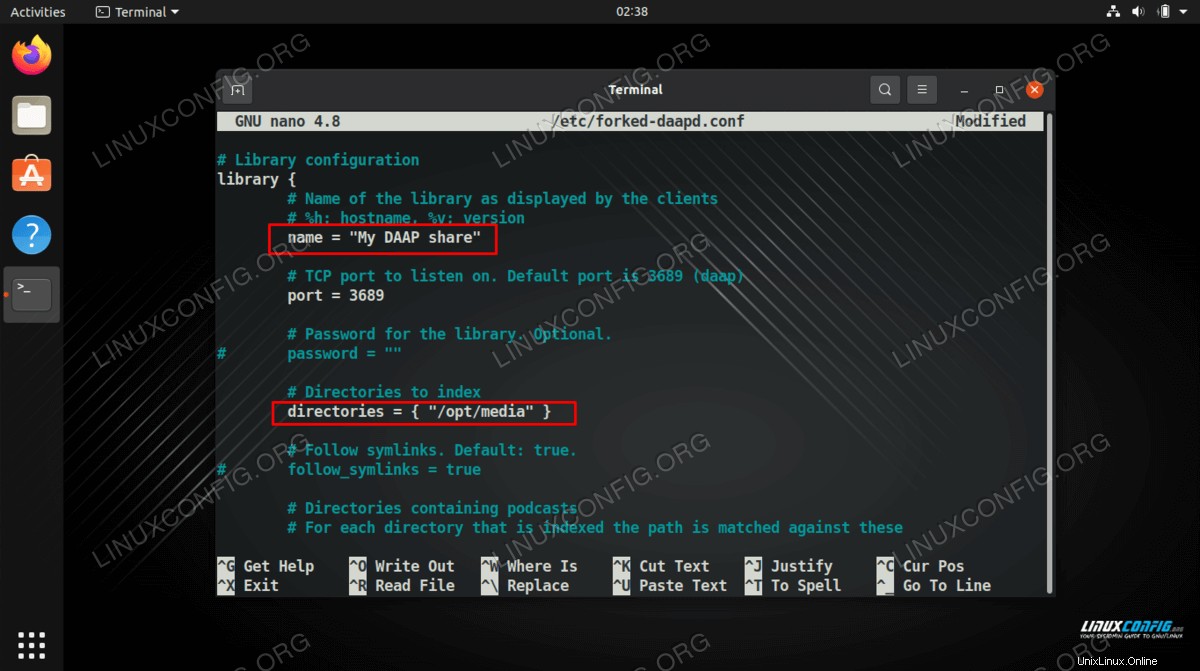
Výše uvedené je minimální konfigurace, kterou chcete provést, než začnete používat svůj mediální server DAAP.
- Jakmile jsou výše uvedená nastavení konfigurace zavedena, zbývá pouze restartovat forked-daapd, aby se změny projevily.
$ sudo systemctl restart forked-daapd
- Váš server DAAP je nyní v provozu. Zbývá pouze použít klienta DAAP a připojit se k serveru médií DAAP. Způsob provedení tohoto úkolu závisí na každém konkrétním mediálním klientovi. Níže je snímek obrazovky Rhytmboxu připojeného ke sdílení forked-daapd.
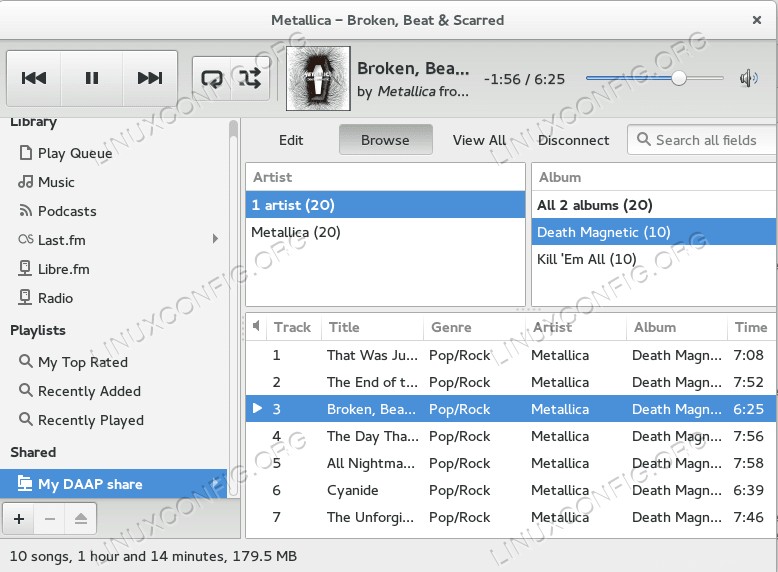
Úvahy na závěr
V tomto tutoriálu jste viděli, jak nainstalovat a nakonfigurovat server iTunes DAAP na Ubuntu Linux a dalších systémech založených na Debianu. Na svůj server DAAP můžete nahrát všechny druhy hudebních mediálních formátů a ty budou při streamování do jiných zařízení za běhu převedeny. Nyní si můžete vychutnat celou svou hudební knihovnu, aniž byste zaplnili úložiště na všech svých poslechových zařízeních.